- Auteur Jason Gerald [email protected].
- Public 2023-12-16 11:11.
- Dernière modifié 2025-01-23 12:18.
Minecraft peut être modifié pour améliorer et augmenter le nombre d'options disponibles dans le jeu. Il existe de nombreux mods qui peuvent être téléchargés puis installés après avoir été vérifiés pour leur sécurité.
Étape
Partie 1 sur 2: Recherche de sites Web de fournisseurs de mod
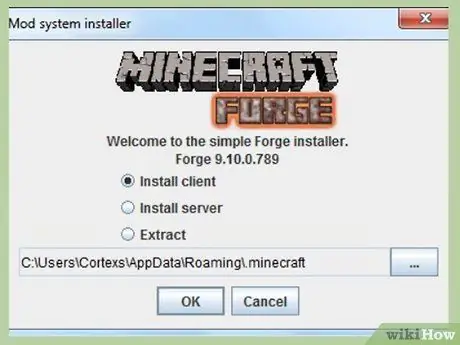
Étape 1. Comprenez que les mods peuvent empêcher le jeu de fonctionner correctement
De plus, ne téléchargez jamais de fichiers qui pourraient endommager votre ordinateur.
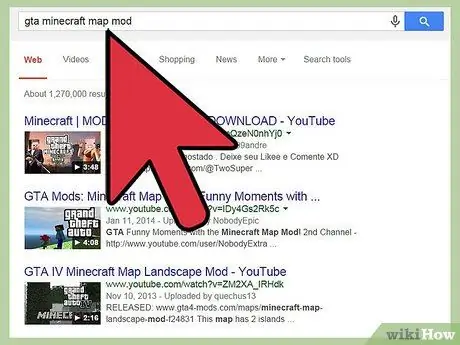
Étape 2. Recherchez le site du fournisseur de mod via votre navigateur préféré
Il existe de nombreux sites Web pour télécharger des mods. Un exemple de site populaire est
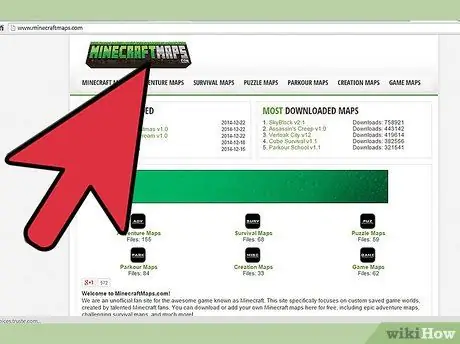
Étape 3. Choisissez un site que les joueurs de Minecraft semblent utiliser et auxquels ils font souvent confiance
Avant de commencer ce processus, essayez de demander aux joueurs de Minecraft les sites qu'ils utilisent.
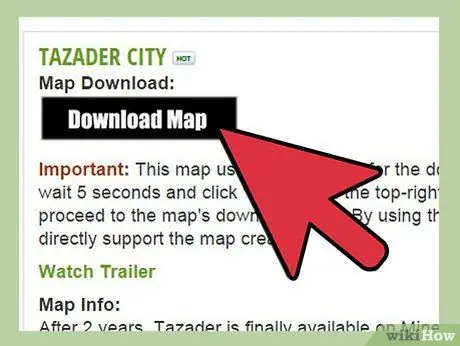
Étape 4. Parcourez les mods disponibles
Lisez la description pour trouver un mod qui correspond à vos besoins.
Partie 2 sur 2: Téléchargement du Mod
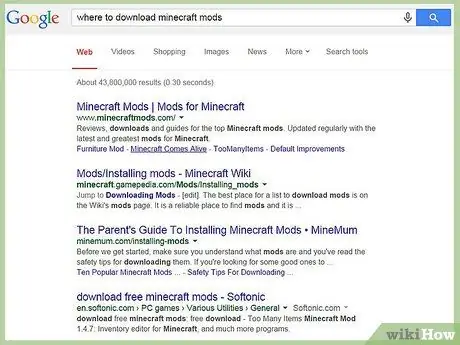
Étape 1. Recherchez le lien de téléchargement du mod sélectionné
Comme il n'y a pas de site officiel pour télécharger des mods, l'emplacement des liens de téléchargement sur chaque site peut être différent.
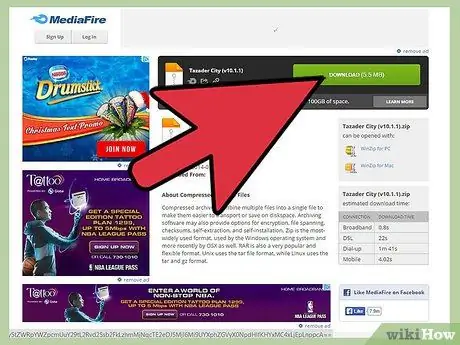
Étape 2. Cliquez sur le lien de téléchargement et suivez les instructions sur l'écran de votre ordinateur
Des annonces peuvent apparaître. Alors, sautez les publicités et faites un clic droit sur le fichier que vous souhaitez télécharger.
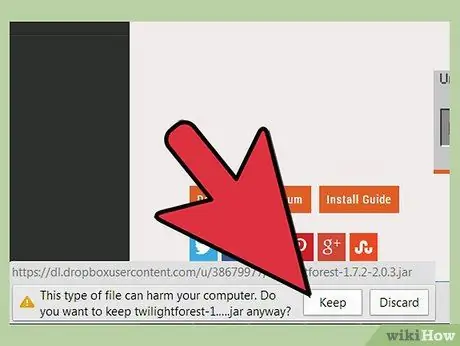
Étape 3. Enregistrez le fichier téléchargé au format.jar
Si le téléchargement contient des fichiers d'autres formats, soyez prudent car il peut s'agir de logiciels malveillants ou de virus. Si le fichier se télécharge automatiquement, vérifiez dans le répertoire de téléchargement le type de format dans lequel il se trouve.
Vous devrez peut-être extraire le fichier pour voir de quel format il s'agit. Les fichiers sont généralement compressés pour accélérer le processus de téléchargement
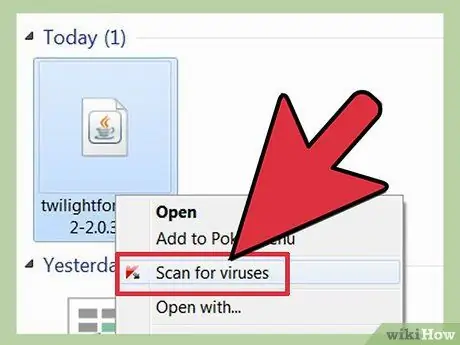
Étape 4. Scannez le fichier téléchargé avec un logiciel antivirus pour assurer sa sécurité
Ensuite, une fois l'analyse terminée, vous pouvez installer le mod.
Des astuces
- Mojang, les créateurs de Minecraft, ne soutient pas officiellement ce processus. Aucune aide pour les problèmes causés par des modifications.
- Chaque mod doit avoir ses propres instructions sur la page de téléchargement. N'oubliez pas de lire et de suivre les instructions dans toutes les situations.






